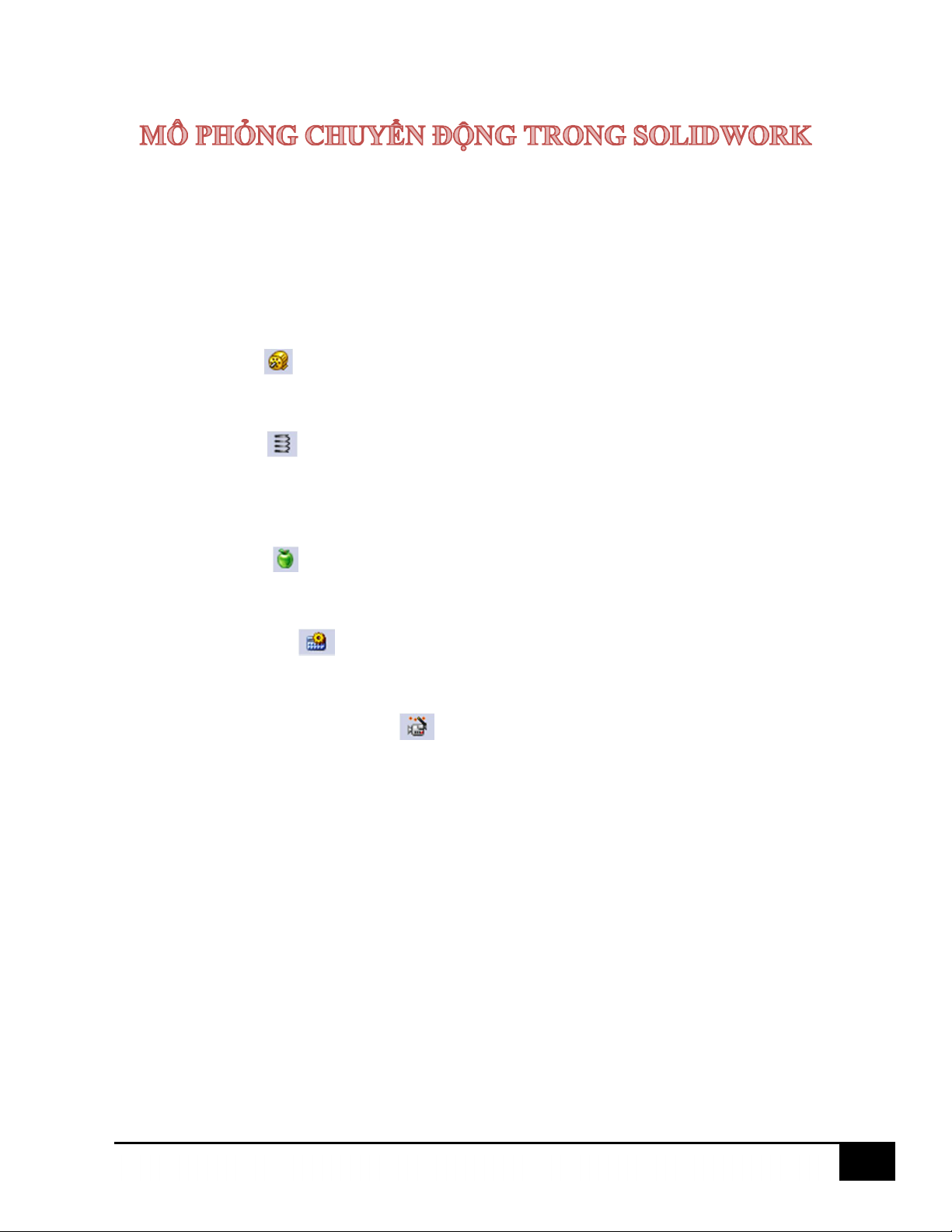
MÔN: CAD TRONG KỸ THUẬT
NHÓM 2 TUẦN 8
1
May 25, 2013
1. THẾ NÀO LÀ LẮP ĐỘNG?
Lắp động là một chi tiết được ràng buộc còn ít nhất một bậc tự do trong
6 bậc tự do: ba tịnh tiến và ba bậc xoay
2. CÁC CHUYỂN ĐỘNG TRONG MÔ PHỎNG?
- Lệnh Motor : dùng để gán chuyển động cho các chi tiết trong mô
hình lắp ráp. Bao gồm cả chuyển động thẳng và chuyển động xoay.
- Lệnh Spring : dùng để gán chuyển động theo đường xoắn cho các
chi tiết trong mô hình lắp ráp, có thể là chuyển động thẳng hoặc xoắn
hành tinh.
- Lệnh Gravity : dùng để gán chuyển động rơi cho các chi tiết cho mô
hình lắp ráp.
- Lệnh Calculate : dùng để tính toán quá trình mô phỏng. Ta phải
thực hiện lệnh này trước khi mô phỏng.
- Lệnh Animation Wizard : dùng để mô phỏng quá trình xoay chi
tiết, tháo rời chi tiết, lắp ráp chi tiết,… Việc tháo rời và lắp ráp chi tiết
chỉ thực hiện mô phỏng được khi ta đã thực hiện lệnh Explored view
trong phần Assembly.
Khi gọi lệnh xuất hiện hộp thoại Select an Animation Type:
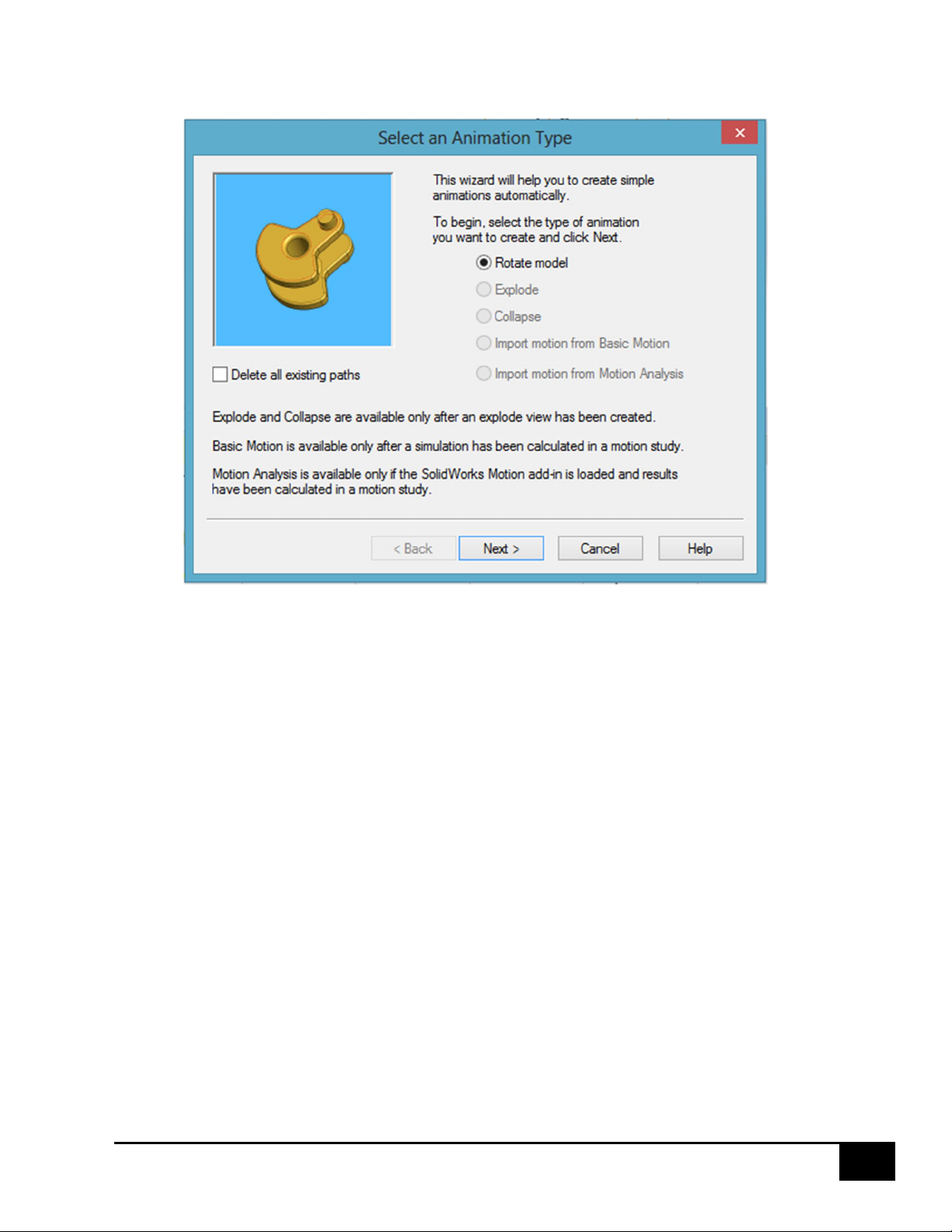
MÔN: CAD TRONG KỸ THUẬT
NHÓM 2 TUẦN 8
2
May 25, 2013
Hình 2.1 Hộp thoại Select an Animation Type
+Click Rotate model:
o Click next.
o Chọn trục mà mô hình muốn xoay quanh, nhập số vòng xoay.
o Thiết lập khoảng thời gian xoay (Duration time) và thời gian bắt
đầu thực hiện quá trình xoay (Start time)
o Click Finish.
+ Click Explode hoặc Collapse:
o Click next.
o Thiết lập thời gian diễn ra tháo hoặc lắp (Duration time) và thời
gian bắt đầu thực hiện.
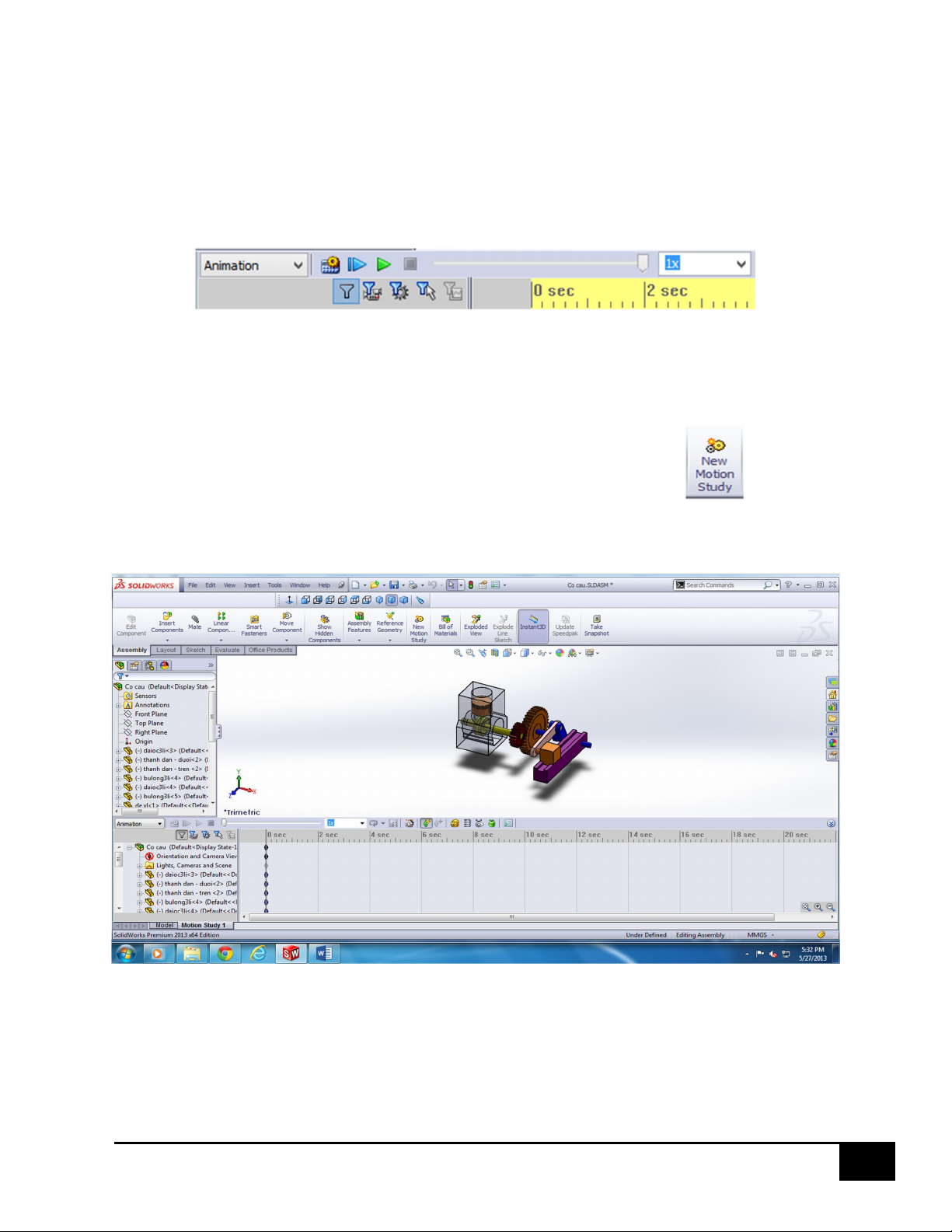
MÔN: CAD TRONG KỸ THUẬT
NHÓM 2 TUẦN 8
3
May 25, 2013
o Click Finish.
- Lệnh Play Simulation: bắt đầu quá trình mô phỏng. Nó gồm các mục
trong Morion Study.
Hình 2.2 Các lệnh trong Replay Simulation
3. CÁC BƯỚC MÔ PHỎNG CHUYỂN ĐỘNG
- Để mô phỏng chuyển động ta chọn New Motion Study
- Giao diện như hình dưới
Hình 3.1. Giao diện mô phỏng chuyển động
- Để mô phỏng chuyển động cơ cấu thì ta chọn Rotor.
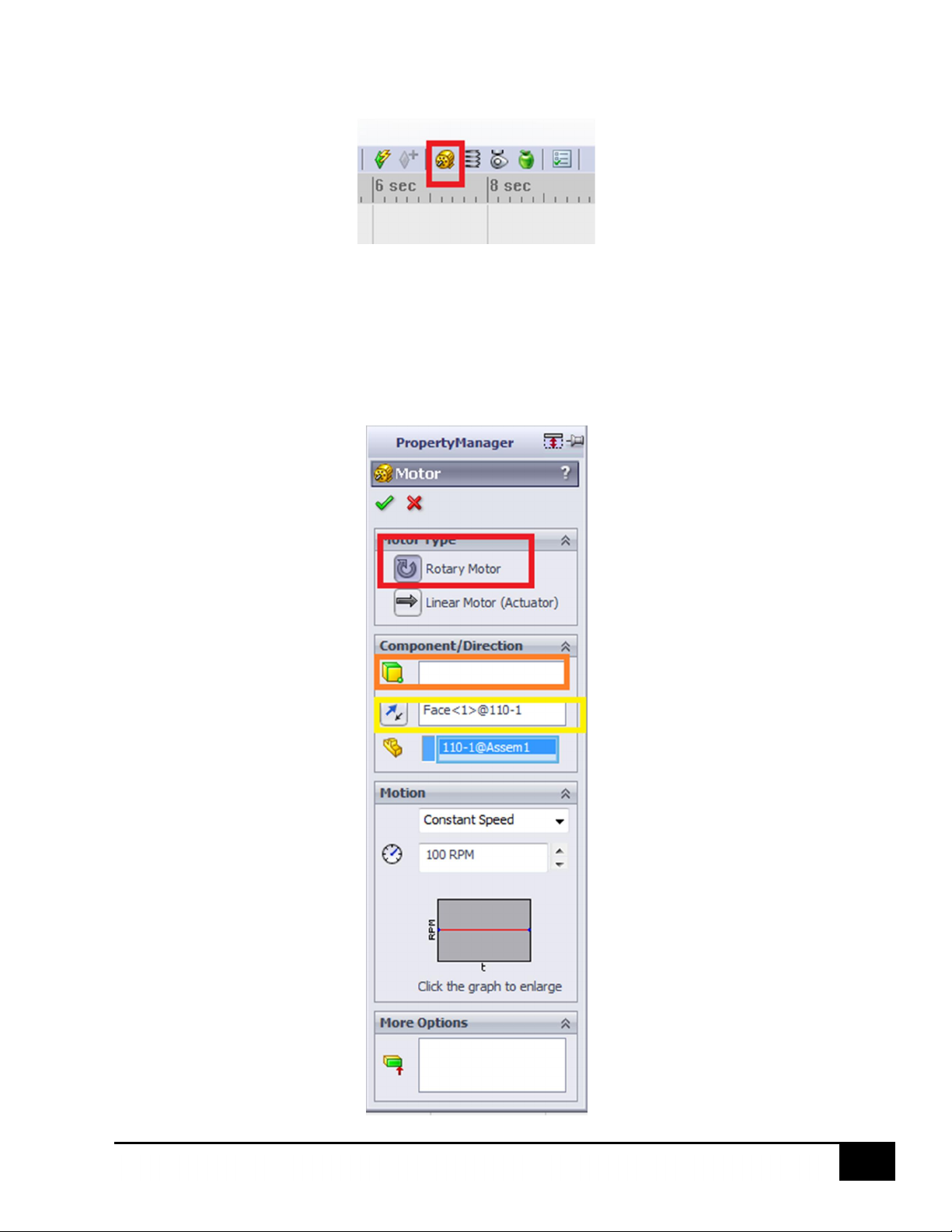
MÔN: CAD TRONG KỸ THUẬT
NHÓM 2 TUẦN 8
4
May 25, 2013
Hình 3.2. Lệnh Motor
- Để chuyển quay ta chọn Rotaty Motor, khung cam là chọn chi tiết
chuyển động chủ động, khung vàng là chọn hướng quay, nhập tốc độ
quay trong Motion.
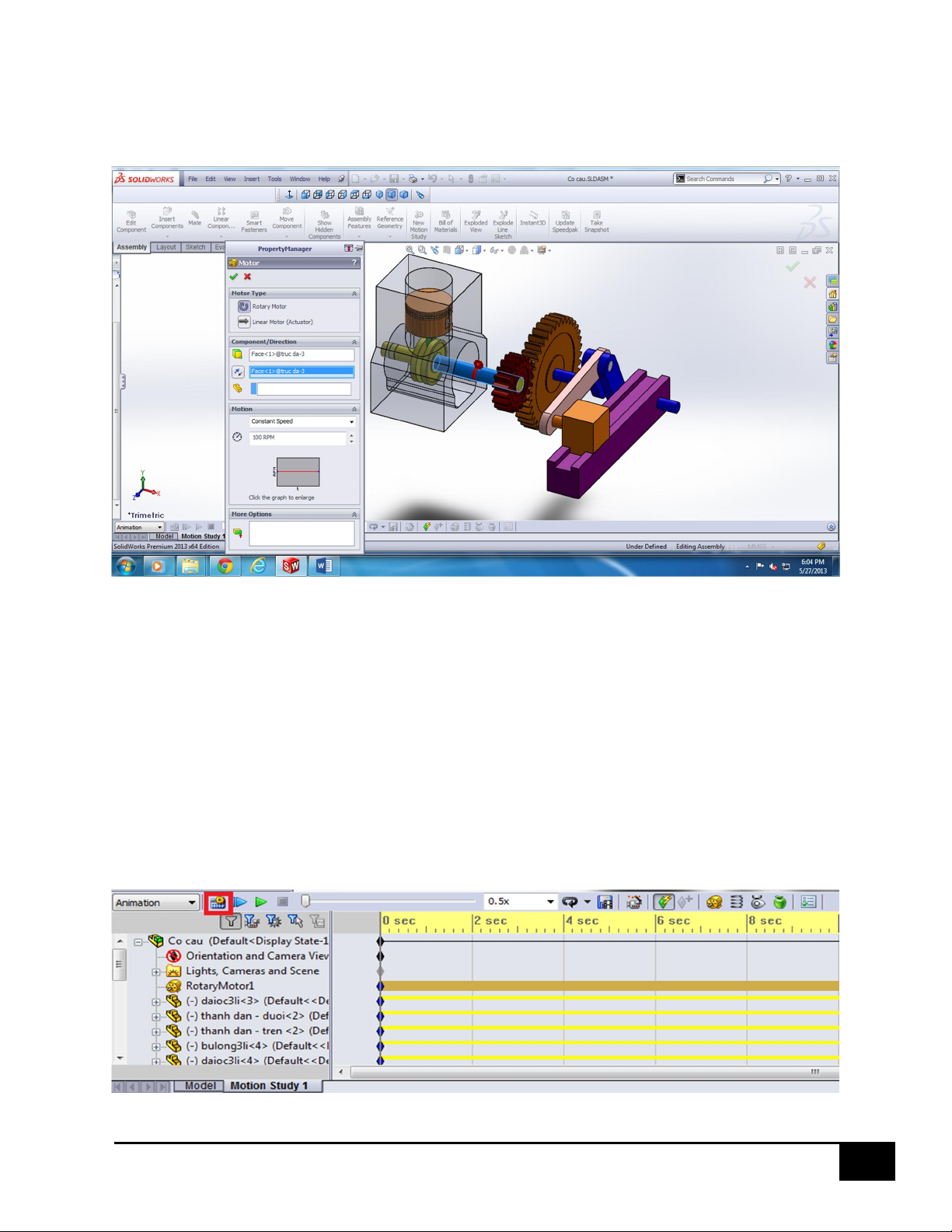
MÔN: CAD TRONG KỸ THUẬT
NHÓM 2 TUẦN 8
5
May 25, 2013
Hình 3.3. Hộp lệnh Motor
Hình 3.4. Chọn trục xoay
- Nhấn vào Caculate Simulation để máy tính toán ghi lại quá trình
chuyển động của các chi tiết. Khi đó trục quay, phần mềm tự động tìm
phần tử cản trở để tạo ra các tương tác như thật. Trục quay làm quay
bánh răng nhỏ (bánh răng dẫn) đồng thời làm cho piston chuyển động,
truyền động ăn khớp với bánh răng lớn (bánh răng bị dẫn), cần 2 chuyển
động vừa xoay vừa tịnh tiến làm cho con trượt chuyển động tịnh tiến
trên rãnh bàn mài. Thời gian tính toán tính bằng thời gian ghi hình.





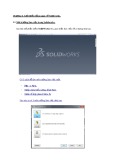
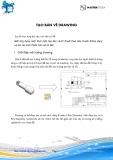
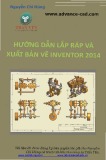
![Lệnh Extruded Cut Solidworks: Hướng dẫn sử dụng [Năm]](https://cdn.tailieu.vn/images/document/thumbnail/2017/20170305/trainerlgkk/135x160/6021488676932.jpg)

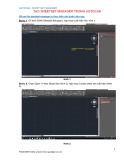



![Bài giảng Ứng dụng tin học trong Kỹ thuật phương tiện thủy [chuẩn nhất]](https://cdn.tailieu.vn/images/document/thumbnail/2025/20251216/anhquangvu03@gmail.com/135x160/12021765937860.jpg)





![Bài tập tối ưu trong gia công cắt gọt [kèm lời giải chi tiết]](https://cdn.tailieu.vn/images/document/thumbnail/2025/20251129/dinhd8055/135x160/26351764558606.jpg)





